9 数据的输入与处理-2011110809244085
数据输入与输出ppt课件
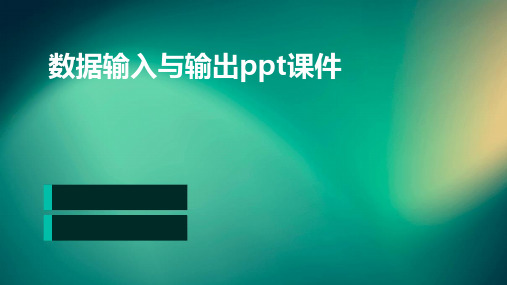
扫描仪输入
通过扫描仪将纸质文档转化为 数字格式,并输入到系统中。
导入数据
通过数据导入工具,将其他软 件或系统中的数据导入到当前
系统中。
OCR技术
通过光学字符识别技术,将图 片或扫描件中的文字转化为可
编辑的文本。
数据输入的步骤
1. 确定数据来源
明确数据的来源,如文件、数 据库、网络等。
2. 数据清洗
对数据进行预处理,如去除重 复项、格式转换、异常值处理 等。
3. 数据分类
根据数据的性质和用途,将其 分类整理。
4. 数据输入
将分类后的数据逐一输入到系 统中。
数据输入的注意事项
准确性
确保输入的数据准确无 误,避免因数据错误导
致后续处理的困难。
完整性
确保所有需要的数据都 已输入,避免遗漏重要
信息。
规范性
遵循统一的数据格式和 标准,方便后续的数据
处理和分析。
安全性
确保数据传输和存储的 安全性,防止数据泄露
和被非法获取。
03 数据输出
数据输出的方式
打印输出
将数据以纸质形式呈现,便于阅读和携带。
文件输出
将数据保存为文件,便于存储和共享。
屏幕输出
将数据在计算机屏幕上显示,便于实时查看 和交互。
网络输出
如何更好地应用数据输入与输出技术
01
02
03
强化数据质量
在数据输入阶段,应注重 数据质量的控制和校验, 确保数据的准确性和完整 性。
优化数据处理流程
在数据处理过程中,应不 断优化处理流程,提高数 据处理效率。
拓展应用领域
不断拓展数据输入与输出 的应用领域,将技术应用 于更多业务场景,发挥其 价值。
Excel数据处理与分析指南
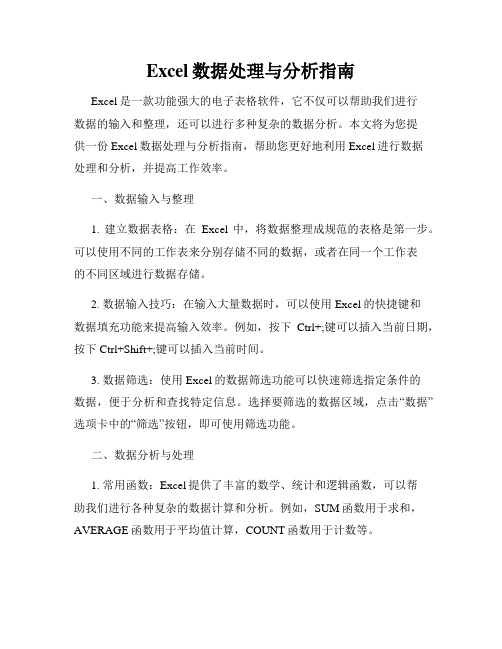
Excel数据处理与分析指南Excel是一款功能强大的电子表格软件,它不仅可以帮助我们进行数据的输入和整理,还可以进行多种复杂的数据分析。
本文将为您提供一份Excel数据处理与分析指南,帮助您更好地利用Excel进行数据处理和分析,并提高工作效率。
一、数据输入与整理1. 建立数据表格:在Excel中,将数据整理成规范的表格是第一步。
可以使用不同的工作表来分别存储不同的数据,或者在同一个工作表的不同区域进行数据存储。
2. 数据输入技巧:在输入大量数据时,可以使用Excel的快捷键和数据填充功能来提高输入效率。
例如,按下Ctrl+;键可以插入当前日期,按下Ctrl+Shift+;键可以插入当前时间。
3. 数据筛选:使用Excel的数据筛选功能可以快速筛选指定条件的数据,便于分析和查找特定信息。
选择要筛选的数据区域,点击“数据”选项卡中的“筛选”按钮,即可使用筛选功能。
二、数据分析与处理1. 常用函数:Excel提供了丰富的数学、统计和逻辑函数,可以帮助我们进行各种复杂的数据计算和分析。
例如,SUM函数用于求和,AVERAGE函数用于平均值计算,COUNT函数用于计数等。
2. 条件格式化:通过使用Excel的条件格式化功能,我们可以根据特定的条件对数据进行格式化显示。
例如,可以通过设置条件格式使得数据超过一定阈值时以红色字体显示,从而直观地观察数据变化。
3. 数据透视表:数据透视表是Excel中非常强大的数据分析工具,可以帮助我们对大量数据进行快速汇总和分析。
选择要进行透视分析的数据区域,点击“插入”选项卡中的“数据透视表”按钮,按照向导进行设置即可生成数据透视表。
4. 图表分析:Excel提供了多种图表类型,可以直观地展示数据之间的关系和趋势。
选择要绘制图表的数据区域,点击“插入”选项卡中的“图表”按钮,选择合适的图表类型并进行设置即可生成图表。
三、数据保护与分享1. 文件保护:为了保护数据的安全性,可以设定Excel文件的密码,限制他人对文件的修改和查看权限。
数据的输入与编辑

第二节数据的输入与编辑一、数据的输入(一)数据的手工录入Exce1中,数据的输入和修改都在当前单元格或者对应的编辑栏中进行。
Exce1文件打开后,所有单元格均默认处于就绪状态,等待数据的输入。
1.在单个单元格中录入数据2.在单张工作表的多个单元格中快速录入完全相同的数据(1)选定单元格区域;(2)在当前活动单元格或者对应的编辑栏中录入所需的数字或文本;(3)通过组合键“Ctr1+Enter”确认录入的内容。
在会计工作中,什么时候会用到“快速录入完全相同数据”的操作呢?账簿、工资表中的一些信息,会涉及到相同的数据,这时会使用“快速录入完全相同数据”的操作。
3.在单张工作表的多个单元格中快速录入部分相同的数据相关设置完成后,在相应的单元格输入数据时,只需要输入不重复的数字部分,系统会在输入的数字前自动加上重复部分。
相关设置右键单击单元格→设置单元格格式→数字→自定义(1)文本型数字:重复部分@;@重复部分(2)数值型数字: 123456# ; #123456 (3)文本数值混合型:重复部分#; #重复部分补充:设置单元格格式——数字格式(1)如果在单元格中输入数值型数字,则默认右对齐。
(2)如果在单元格中输入文本型数字,则默认左对齐。
(3)如果输入的数据全部由数字组成,比如邮政编码、电话号码等,为了避免被Excel误认为是数值型数字,应在输入时先输入英文状态的单引号(‘),再输入数字。
(4)在Excel中,日期和时间被视为数值型数字进行处理,默认靠右对齐。
一般情况下,日期的年、月、日之间用“/”或“-”分隔。
如果在同一单元格中同时输入日期和时间,那么必须在两者之间输一个空格。
(5)如果需要在单元格中输入分数,那么先要在单元格中输入0,然后输入一个空格,再输入分数。
(6)在会计核算工作中,会涉及到货币符号、红色字体代表负数、大写金额等格式,可以通过“货币”、“会计专用”、“特殊”等格式设置。
(7)自定义格式设置中,最常用的三个占位符:“@”是文本占位符;“#”与“0”是数字占位符。
excel数据的输入与编辑

2 设置提示信息
3 设置警告信息
“停止”、“警告”和“信息”的区别?
四、随意编辑表格中的数据
1 修改、删除和清除单元格数据
2 移动和复制单元格数据
2.1 拖动法
2.2 使用剪贴板
注意选择性粘贴的使用!
3 查找和替换单元格数据
五、其它技巧
1
当单元格中的数字变成“####”是,说明列宽不够,这时只需适 当的调整列宽即可。
2 快速输入序列数据
2.2 使用“填充”命令输入序列数据
2 快速输入序列数据
2.3 自定义填充序列(鼠标拖动)
工具-选项-自定义序列-输入序列(或导入序列)
返回
三、设置数据有效性输入规则
1 设置有效性内容
1.1 设置文本长度限制
1 设置有效性内容
1.2 设置数字限制
1 设置有效性内容
1.3 设置下拉列表限制输入
第一章
数据的输入与编辑
本章目录
一、输入基本数据 二、自动填充相同数据或序列数据 三、设置数据有效性输入规则 四、随意编辑Байду номын сангаас格中的数据 五、其它技巧
一、输入基本数据
1 输入文本
1.1 输入普通文本数据
1 输入文本
1.2 输入数字型的文本数据
1 输入文本
1.3 隐藏以文本形式存储数字的错误标记
2 输入数字
2.1 输入整数或小数
2 输入数字
2.2 输入分数
3 输入日期和时间
4 输入符号
返回
二、自动填充相同数据或序列数据
1 快速输入相同数据
1.1 使用拖动法快速输入相同数据
1 快速输入相同数据
1.2 使用“填充”命令快速输入相同数据
Excel数据分析的基础数据输入与处理

Excel数据分析的基础数据输入与处理Excel是一款功能强大的电子表格软件,广泛应用于数据分析和处理领域。
数据的准确输入和有效处理是进行Excel数据分析的关键步骤。
本文将介绍Excel数据分析的基础数据输入与处理方法。
一、数据输入1. 打开Excel软件,点击新建工作簿,创建一个新的Excel文件。
2. 在第一个单元格(A1)输入数据表的表头,即各列的名称。
确保表头的简明扼要,能够清晰描述各列所代表的含义。
3. 逐行逐列输入数据,确保每个数据都位于相应的单元格中。
可以使用鼠标点击单元格并直接输入数据,也可以在公式栏中输入数据并按回车键确认。
4. 若需要插入日期、时间或特定格式的数据,可以选择相应的单元格格式,并在输入时遵循指定格式。
例如,日期格式可以选择"年/月/日",时间格式可以选择"小时:分钟:秒"。
5. 若数据过多无法一次性输入完毕,可以分批次输入,在下一列或下一行继续输入,并保持数据的连续性。
二、数据处理1. 数据排序数据排序可以按照某一列的数值大小或字母顺序对数据进行排序,使数据更加有序。
选择需要排序的数据范围,点击“数据”选项卡中的“排序”功能,按照需要的排序方式进行设置,如升序或降序。
2. 数据筛选数据筛选可以根据指定的条件筛选出满足条件的数据,使分析更加精确。
选择需要筛选的数据范围,点击“数据”选项卡中的“筛选”功能,设置筛选条件并确认,即可得到满足条件的数据。
3. 数据去重数据去重可以去除重复数据,使数据更加干净整洁。
选择需要去重的数据范围,点击“数据”选项卡中的“删除重复值”功能,设置去重的条件并确认,即可去除重复数据。
4. 数据透视表数据透视表是Excel中常用的数据分析工具,可以进行快速的数据统计和汇总。
选择需要生成数据透视表的数据范围,点击“插入”选项卡中的“数据透视表”功能,按照向导进行设置,选择需要分析的字段和计算方式,即可生成数据透视表。
数据的输出与输入
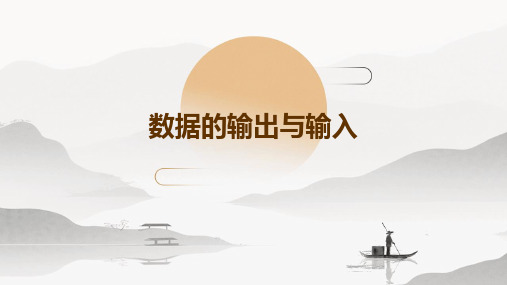
鼠标的类型包括机械鼠标、 光学鼠标、无线鼠标等。
鼠标的主要技术参数包括精度、 响应速度、舒适度等。
04
数据输出与输入的格式
CSV格式
总结词
CSV(逗号分隔值)是一种常见的电子表格格式,它以纯文本形式存储表格数据。
详细描述
CSV文件由一系列记录组成,每个记录包含多个字段,字段之间以逗号分隔。CSV文件通常用于存储表格数据, 如电子表格软件(如Microsoft Excel)可以轻松打开和编辑CSV文件。CSV格式简单、易读、易写,并且可以在 不同的软件和平台上共享和传输。
扫描仪的主要技术参数包括分 辨率、色彩深度、扫描速度等。
键盘
键盘是用于输入文本、数字和其 他符号的设备,通常采用按键形 式,每个按键代表一个字符或命
令。
键盘的类型包括机械键盘、薄膜 键盘等。
键盘的主要技术参数包括按键数、 布局、手感等。
鼠标
鼠标是用于在计算机或其他电 子设备上进行光标定位和选择 的设备,通常采用滚轮或触摸
HTML格式
总结词
HTML(超文本标记语言)是一种用 于创建网页的标准标记语言。
详细描述
HTML文件由一系列的标签组成,用于定义网 页的结构和内容。HTML不仅可以用于创建网 页的结构,还可以用于嵌入脚本语言(如 JavaScript)来控制网页的行为。HTML格式是 Web开发的基础,用于构建动态和静态网页内 容。
条形码和二维码
通过扫描条形码或二维码获取相关 信息或数据。
图像扫描
将图像扫描成数字格式,用于图像 处理、分析和识别。
文件输入
导入数据
将数据从外部文件导入到数据库、电子表格或程序中。
文件传输
通过网络或其他方式将文件传输到另一台计算机或服 务器上。
如何在Excel中进行数据输入和修改
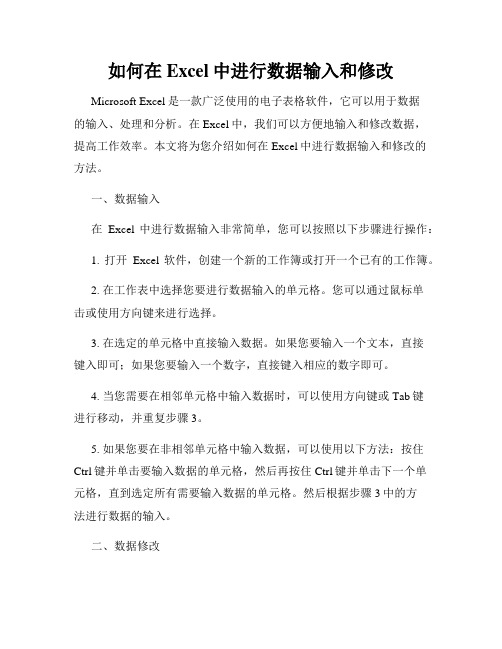
如何在Excel中进行数据输入和修改Microsoft Excel是一款广泛使用的电子表格软件,它可以用于数据的输入、处理和分析。
在Excel中,我们可以方便地输入和修改数据,提高工作效率。
本文将为您介绍如何在Excel中进行数据输入和修改的方法。
一、数据输入在Excel中进行数据输入非常简单,您可以按照以下步骤进行操作:1. 打开Excel软件,创建一个新的工作簿或打开一个已有的工作簿。
2. 在工作表中选择您要进行数据输入的单元格。
您可以通过鼠标单击或使用方向键来进行选择。
3. 在选定的单元格中直接输入数据。
如果您要输入一个文本,直接键入即可;如果您要输入一个数字,直接键入相应的数字即可。
4. 当您需要在相邻单元格中输入数据时,可以使用方向键或Tab键进行移动,并重复步骤3。
5. 如果您要在非相邻单元格中输入数据,可以使用以下方法:按住Ctrl键并单击要输入数据的单元格,然后再按住Ctrl键并单击下一个单元格,直到选定所有需要输入数据的单元格。
然后根据步骤3中的方法进行数据的输入。
二、数据修改在Excel中进行数据修改同样非常简单,您可以按照以下步骤进行操作:1. 打开Excel软件,并打开包含需要修改的数据的工作簿。
2. 选择您要修改的单元格。
您可以通过鼠标单击或使用方向键来进行选择。
3. 直接在选定的单元格中进行数据的修改。
如果您要修改一个文本,直接键入新的文本即可;如果您要修改一个数字,直接键入新的数字即可。
4. 如果您要修改非相邻单元格中的数据,可以使用以下方法:按住Ctrl键并单击要修改数据的单元格,然后再按住Ctrl键并单击下一个单元格,直到选定所有需要修改数据的单元格。
然后根据步骤3中的方法进行数据的修改。
三、数据输入和修改的注意事项在进行数据输入和修改时,还有一些注意事项需要您注意:1. 可以通过使用公式来进行数据的输入和修改。
例如,您可以使用SUM函数计算一个区域的和,然后直接输入这个函数的结果。
初中信息技术教学课例《数据的输入与编辑》教学设计及总结反思
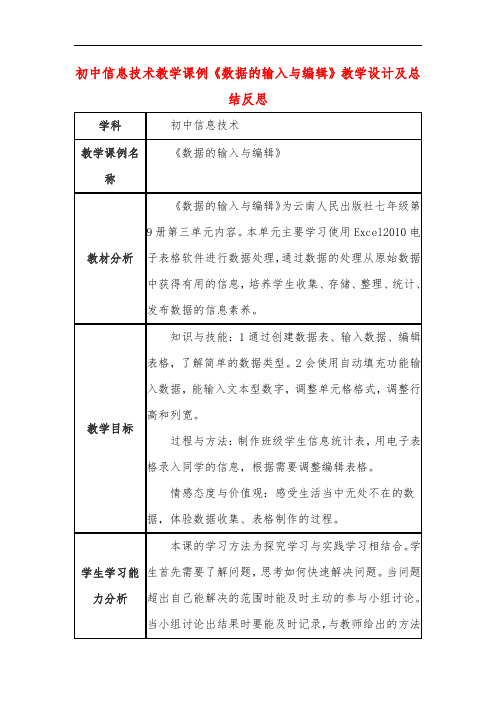
教师教学观念的转变和教学方式的转变,把学习的 主导权交给学生,让学生完整的参与到教学的每一个环 节当中去。改变传统的“填鸭式”教学方法,教师不能 只是将只是机械的传递给学生,而是要让学生在一个个 任务中学习,做到“从做中学”。
教师要研究和设计好课堂提问,在课堂教学当中有 价值的问题会让教学的效率快速提升。能留出更多的时 间让学生去思考自身的不足之处,进而达成高效课堂。
默认的工作表标签名为 Sheet1、Sheet2、Sheet3,正
在被编辑的工作表称为活动工作表或当前工作表。
3.单元格与单元格地址的作用
(1)工作表左侧和顶部分别有行、列的标识,称
为行号和列标,行列相交处的每个格子叫单元格,它是
存储数据的基本单位。
4.数据类型 Excel2010 中可以处理的数据类型包含常规、文 本、货币、日期、时间、百分比、分数、科学计数等。 5.序列数据 序列数据的输入:输入起始数据后,利用起始数据 单元格下方的黑色填充柄“+”进行拖动填充,可产生 “星期一、星期二……”等的序列数据,数值格式“1、 2……”的数据需要按住“Ctrl”键的同时拖住填充 柄,公式也可采用拖动填充柄的方式进行自动填充输 入。 6.编辑表格 插入行或列 (1)单击“姓名”列列标 A,选中 A 列 (2)在选中的 A 列单击鼠标右键,选择“插入” 命令 调整行高和列宽 (1)在选中的行或列单击鼠标右键,在弹出的快 捷菜单中选中“行高”或“列宽”命令,便可以调整 “行高”或“列宽” 设置单元格格式(重点) 方法一:利用“开始”选项卡下的“字体”组中的 各个功能按钮,可以实现数据的字体、字号、字形、颜
作业的改革,根据信息技术课程的特点制定属于信 息技术科特色的作业安排。作业的精髓不在多和难,关 键在于符合信息技术注重实践和动手能力的特点。尽量 让学生在多媒体教室能完成动手实践的的题目。课后完 成识记性内容的作业。布置相关作业时,还需注意分层 教学的理念。让不同学习能力的学生完成不同难度的任 务,达成因材施教的目的。
数据的运算与输入输出ppt演示文稿

3.3 赋值运算符和赋值表达式 1. 赋值运算符: =
使用格式: 变量名=表达式 如:a = 3,r = x % y 注: 赋值运算符的左边只能是变量名或变量的地址,右边可以是
变量名、常量、函数、可求值的表达式。 例: int a=3 a=a+3 2. 赋值运算符的优先级及结合方向 赋值运算符(包括下面将要讲的复合赋值运算符)的优先级低于算 术算符的优先级,结合方向是右结合,即从右至左进行运算。 3 . 赋值表达式 (1) 由赋值运算符将一个变量和一个表达式连接起来的式子称为 赋值表达式。它的一般形式为: • <变量><赋值运算符><表达式> (2) 在赋值表达式的一般形式中,表达式仍可以是一个赋值表达 式 。赋值表达式的值是被赋值后变量的值。 例:int a,b,c;
3. 算术运算符的优先级与结合性
(1) 二目运算符:乘(*)、除(/)、求余(%)的优先 级相同,高于加(+)、减(-);结合方向为“自 左至右”,即先左后右。
(2) 一目算符:负(-)、自增(++)、自减(--)的优 先级相同,高于二目运算符加(+)、减(-)、乘 (*)、除(/)、求余(%);结合方向为“自右至 左”,即先右后左。
• C语言运算符按其功能分类:算术运算符、关系运算 符、逻辑运算符、逗号运算符、位运算符、赋值运 算符等。
• 运算对象:常量,变量,函数,表达式.
• C语言提供有丰富的运算符,构成多种表达式,主要 有:算术表达式、赋值表达式、关系表达式、逻辑 表达式、条件表达式、逗号表达式。
3.2算术运算符和算术表达式
3.2.2算术表达式
• 用算术运算符和括号将运算对象(常量、 变量和函数等)连接起来的、符合C语言 语法规则的式子,称为算术表达式。如: 3+a*b/2-1.5+'a'
数据的输入输出方式
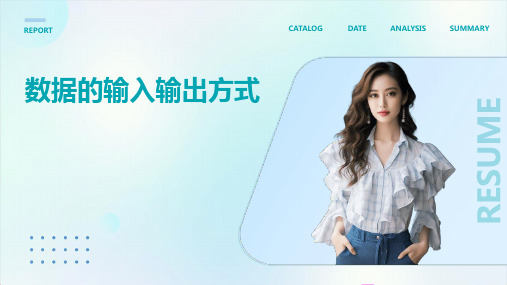
随着物联网和传感器技术的发展,自动化数据采集成为数据输入的重要 趋势,能够实时、自动地获取大量数据,提高数据输入的效率和准确性。
数据输出技术的发展趋势
虚拟现实和增强现实
交互式数据展示
随着虚拟现实和增强现实技术的发展, 数据输出方式变得更加生动和直观, 能够提供沉浸式的体验,使得用户更 好地理解和分析数据。
数据输入技术的发展趋势
01
自然语言处理
随着深度学习技术的进步,自然语言处理在数据输入方面取得了显著进
展,使得机器能够更好地理解人类语言,提高数据输入的准确性和效率。
02 03
多模态输入
多模态输入是指结合多种媒体数据(如文本、图像、音频和视频)进行 输入,这种技术使得数据输入更加丰富和多样化,提高了数据输入的效 率和准确性。
数据输入输出方式的重要性
随着信息技术的发展,数据输入输出方式在各个领域的应用越来越广泛,如工 业自动化、医疗设备、智能家居等。
目的和意义
目的
了解和掌握各种数据输入输出方式的 特点和应用场景,以便在实际应用中 选择合适的数据输入输出方式。
意义
随着数据量的增长和数据处理需求的 增加,选择合适的数据输入输出方式 可以提高数据处理效率,降低成本, 提升系统性能。
增强数据安全性和隐私保护
通过采用安全的数据输入输出方式, 可以保护数据的安全性和隐私,防止 数据泄露和滥用。
对未来的展望
智能化和自动化
随着技术的发展,未来的数据输入输出方式将更加智能化 和自动化,能够实现自动校验、智能提示和自动分类等功 能。
统一化和标准化
为了实现不同系统、平台和组织之间的数据交换和共享, 未来的数据输入输出方式将更加统一化和标准化,促进信 息的流通和整合。
数据输入与整理
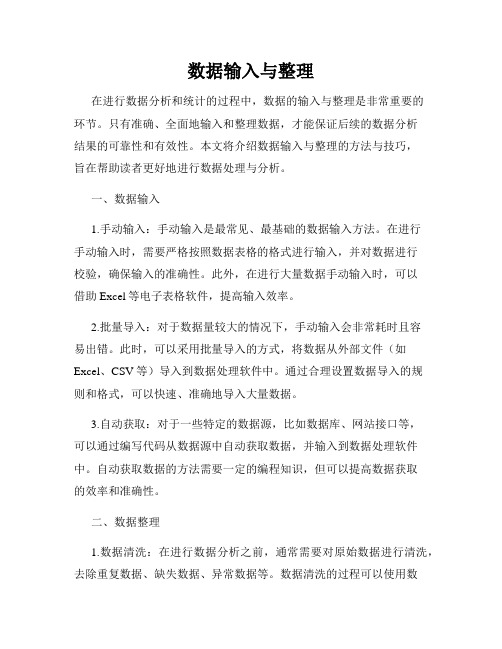
数据输入与整理在进行数据分析和统计的过程中,数据的输入与整理是非常重要的环节。
只有准确、全面地输入和整理数据,才能保证后续的数据分析结果的可靠性和有效性。
本文将介绍数据输入与整理的方法与技巧,旨在帮助读者更好地进行数据处理与分析。
一、数据输入1.手动输入:手动输入是最常见、最基础的数据输入方法。
在进行手动输入时,需要严格按照数据表格的格式进行输入,并对数据进行校验,确保输入的准确性。
此外,在进行大量数据手动输入时,可以借助Excel等电子表格软件,提高输入效率。
2.批量导入:对于数据量较大的情况下,手动输入会非常耗时且容易出错。
此时,可以采用批量导入的方式,将数据从外部文件(如Excel、CSV等)导入到数据处理软件中。
通过合理设置数据导入的规则和格式,可以快速、准确地导入大量数据。
3.自动获取:对于一些特定的数据源,比如数据库、网站接口等,可以通过编写代码从数据源中自动获取数据,并输入到数据处理软件中。
自动获取数据的方法需要一定的编程知识,但可以提高数据获取的效率和准确性。
二、数据整理1.数据清洗:在进行数据分析之前,通常需要对原始数据进行清洗,去除重复数据、缺失数据、异常数据等。
数据清洗的过程可以使用数据处理软件进行,通过一系列的筛选、删除、填充等操作,使数据达到可分析的状态。
2.数据格式化:数据的格式对于后续的数据分析和统计有着重要的影响。
在进行数据整理时,需要根据需要将数据进行格式化,如日期格式、货币格式、百分比格式等,以便更好地理解和分析数据。
数据格式化可以通过数据处理软件的格式化功能来实现。
3.数据合并:在数据分析的过程中,有时需要将多个数据源的数据进行合并,以得到更为全面、准确的分析结果。
数据合并的方法有多种,如使用SQL语句进行数据表的连接、使用VLOOKUP函数进行单元格数据的匹配等。
根据具体需求,采用合适的数据合并方法。
4.数据标准化:数据标准化是指将不同来源、不同格式的数据进行一致化处理,以便进行数据比较、统计和分析。
Excel的基本数据输入与编辑

Excel的基本数据输入与编辑Excel是一款功能强大的电子表格软件,广泛应用于各个领域,帮助人们快速、准确地处理大量的数据。
本文将介绍Excel的基本数据输入与编辑的方法,以帮助读者更好地利用Excel进行数据管理和分析。
一、数据的输入1. 打开Excel软件,在工作表中选择需要输入数据的单元格。
2. 直接在选定的单元格中输入数据。
若需要输入文字,可以直接键入,若需要输入数字可以直接键入或者使用小键盘。
3. 在输入完数据后,按下回车键,数据就会自动保存并跳到下一个单元格。
4. 若需要输入多行数据,可以通过按下回车键来切换到下一行,或者使用方向键在表格中移动选择所需的单元格。
5. 如果输入的数据超过了单元格的宽度,可以调整列宽,使数据全部显示。
选中需要调整的列或列标题,在表格上方的“格式”选项中选择“列宽”,然后输入所需的列宽数值。
二、数据的编辑1. 修改数据:选中需要修改的单元格,直接在单元格中进行修改,然后按下回车键确认修改。
2. 删除数据:选中需要删除的单元格或者区域,按下键盘上的“删除”键,或者在菜单栏中选择“编辑”-“删除”,然后选择“删除单元格”或“清除内容”。
3. 插入数据:选中需要插入数据的单元格或者区域,然后在菜单栏中选择“编辑”-“插入”,然后选择“插入单元格”或“插入表格行/列”。
4. 剪切和复制数据:选中需要剪切或复制的单元格或区域,然后在菜单栏中选择“编辑”-“剪切”或“复制”,然后选定要粘贴的目标单元格,使用“编辑”-“粘贴”或者按下键盘上的快捷键“Ctrl+V”。
5. 填充数据:Excel提供了一些自动填充数据的功能,如填充连续数字、填充日期等。
在选定的单元格中输入起始值,然后鼠标右键单击该单元格,选择“填充”-“序列”,然后按需选择填充方式。
三、数据的格式化1. 数值格式化:选中需要进行格式化的单元格或区域,然后在菜单栏中选择“格式”-“单元格”,在“数字”选项卡中选择所需的数值格式,如货币格式、百分比格式等。
【优质】数据的输入和输出PPT资料

⑶ 在执行InputBox函数所产生的对话框中, 有两个按钮, 一个是 “确定”, 另一 个是 “取消”. 在输入区输入数据后, 单击 “确定” 按钮(或按回车键)表示确认, 并返回在输入区中输入的数据; 而如果单击“取消” 按钮(或按Esc键), 则使当前 的输入作废, 在这种情况下, 将返回一个空字符串.
数据的输入和输出
除界面外,程序通常可分为三部分,即:输入、处理、输出.Visual Basic提供了多种手段来进行输入和输出,如:利用各种控件来进行 输入和输出操作.使得输入和输出灵活、多样、方便、形象直观。 计算机通过输入操作接受数据,然后对数据进行处理,并将处理 完的数据以完整有效的方式提供给用户,即输出。本章主要介绍 窗体的输入和输出.
(4)xpos,ypos:是两个整数值,分别用来确定对话框与屏幕的
左边距和上边距,这两个参数必须同时给出或全部省略。若省略
略该这参数对,则位对话置框的参输入数区为,空白则,等对待用话户输框入信显息。示在屏幕中心线下约1/3处。
在Visual Basic中, 把这样的窗口(对话框)称为 “模态窗口”(Modal Window), 这种窗口在Windows中普遍使用.
⑷ 每执行一次InputBox函数只能输入一个值, 如果需要输入多个值, 则必须多次 调用InputBox函数. 输入数据并按回车键或单击 “确定”后, 对话框消失, 输入的 数据必须作为函数的返回值赋给一个变量, 否则输入的数据不能保留. 在实际应用 中, 函数InputBox通常与循环语句、数组结合使用, 这样可以连续输入多个值, 并把 输入的数据赋给数组中各元素.
FontBold = True
′在打印机上以粗体字输出
执行上面的语句, 显示的信息框如图所示.
数据的输入与编辑

02 章节 PART
excel数据类型
在单元格输入数据时,excel 会自动识别数据类型
不同类型的数据对齐方式
特殊数据的输入
如以0开头的编号,手机号,身份证号
一、先选中单元格, 右键设置单元格格式
二、在单元格中输入 英文单引号( ' )
自动填充 序列数据
重复数据
有规律改变 的数据
请替换文 ห้องสมุดไป่ตู้内容
使用填充柄快速输入
03 章节 PART
设置单元格
(1)插入,删除行或列 (2)调整行高和列宽 (3)设置单元格格式 (4)设置边框和填充
04 保存工作簿 章节 PART
THANK YOU
数据的输入与编辑
步骤 CONTENTS
01 输入编辑表格
了解数据类型
02
03 设置单元格
保存工作簿文件 04
01 章节 PART
输入数据
1、鼠标双击单元格,输入数据 2、选中单元格,编辑栏输入数据
先选中再操作
单元格中的数据显示
在单元格中输入“字符串” 1、当其长度超过单元格的显示长度时,若紧邻单 元格为空,则超出部分显示; 2、若紧邻单元格不为空,则超出部分不显示。
数据输入教案
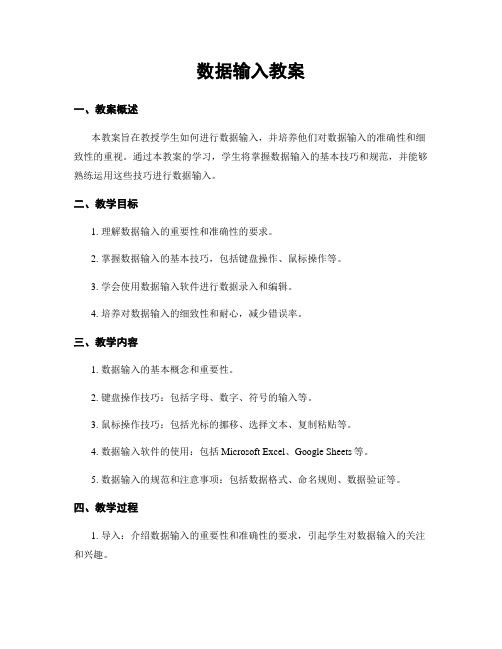
数据输入教案一、教案概述本教案旨在教授学生如何进行数据输入,并培养他们对数据输入的准确性和细致性的重视。
通过本教案的学习,学生将掌握数据输入的基本技巧和规范,并能够熟练运用这些技巧进行数据输入。
二、教学目标1. 理解数据输入的重要性和准确性的要求。
2. 掌握数据输入的基本技巧,包括键盘操作、鼠标操作等。
3. 学会使用数据输入软件进行数据录入和编辑。
4. 培养对数据输入的细致性和耐心,减少错误率。
三、教学内容1. 数据输入的基本概念和重要性。
2. 键盘操作技巧:包括字母、数字、符号的输入等。
3. 鼠标操作技巧:包括光标的挪移、选择文本、复制粘贴等。
4. 数据输入软件的使用:包括Microsoft Excel、Google Sheets等。
5. 数据输入的规范和注意事项:包括数据格式、命名规则、数据验证等。
四、教学过程1. 导入:介绍数据输入的重要性和准确性的要求,引起学生对数据输入的关注和兴趣。
2. 理论讲解:讲解数据输入的基本概念、键盘操作技巧和鼠标操作技巧,并结合示例进行演示和讲解。
3. 实践操作:让学生进行键盘操作和鼠标操作的练习,提高他们的操作熟练度。
4. 数据输入软件的使用:介绍常用的数据输入软件,如Microsoft Excel和Google Sheets,并进行操作演示。
5. 规范和注意事项:讲解数据输入的规范和注意事项,如数据格式的设定、命名规则的遵守、数据验证的应用等。
6. 练习和巩固:设计一些数据输入的练习题,让学生进行实际操作,并及时纠正他们的错误。
7. 总结和反思:总结本节课的内容,让学生回顾所学知识,并进行反思和讨论。
五、教学评估1. 课堂表现:观察学生在课堂上的参预度、学习态度和操作技巧。
2. 练习成绩:根据学生完成的练习题的准确性和规范性进行评分。
3. 个人报告:要求学生写一份关于数据输入的个人报告,包括对数据输入的理解、学习过程中的难点和收获等。
六、教学资源1. 讲义:提供理论知识和操作步骤的讲义。
数据输入教案

数据输入教案一、教案概述本教案旨在教授学生如何正确进行数据输入,包括数据的准备、输入工具的选择、输入技巧等方面的内容。
通过本教案的学习,学生将能够掌握数据输入的基本要求和技巧,提高数据输入的准确性和效率。
二、教学目标1. 了解数据输入的基本要求和流程。
2. 掌握常用的数据输入工具。
3. 学会使用键盘和鼠标进行数据输入。
4. 提高数据输入的准确性和效率。
三、教学内容1. 数据输入的基本要求(1)数据准备:了解数据的来源和格式要求,进行必要的数据整理和清洗。
(2)数据输入工具:选择合适的数据输入工具,如Excel、数据库等。
(3)数据输入流程:明确数据输入的流程,包括打开输入工具、选择输入位置、输入数据等。
2. 数据输入工具的选择(1)Excel:介绍Excel的基本功能和特点,包括表格设计、公式计算等。
(2)数据库:介绍数据库的基本概念和使用方法,包括数据表设计、查询操作等。
3. 键盘输入技巧(1)手指位置:介绍正确的手指位置,包括左手在键盘上的位置和右手在键盘上的位置。
(2)盲打练习:通过盲打练习,提高学生的打字速度和准确性。
(3)常用快捷键:介绍常用的快捷键,如复制、粘贴、撤销等。
4. 鼠标输入技巧(1)鼠标操作:介绍鼠标的基本操作,包括左键点击、右键菜单等。
(2)拖拽操作:介绍鼠标的拖拽操作,包括选中、移动等。
四、教学步骤1. 导入引导:通过提问和讨论,引导学生思考数据输入的重要性和困难之处。
2. 知识讲解:以幻灯片和实例演示的形式,讲解数据输入的基本要求、数据输入工具的选择以及键盘和鼠标输入技巧。
3. 练习演练:提供一些数据输入的练习题,让学生进行实际操作,熟悉数据输入的流程和技巧。
4. 案例分析:提供一些实际案例,让学生根据所学知识进行数据输入,加深对数据输入的理解和应用能力。
5. 总结归纳:对本节课所学内容进行总结归纳,强调数据输入的重要性和技巧。
五、教学评价1. 课堂表现:观察学生在课堂上的参与度和表现,包括回答问题的准确性和积极性等。
数据输入教案

数据输入教案一、教案简介本教案旨在教授学生如何正确、高效地进行数据输入。
通过本教案的学习,学生将掌握数据输入的基本技巧和注意事项,提高数据输入的准确性和效率。
二、教学目标1.了解数据输入的重要性和应用场景;2.掌握常见的数据输入方式和工具;3.学会使用快捷键和自动填充功能提高数据输入的速度;4.培养细心、耐心和准确性的数据输入习惯。
三、教学内容1.数据输入的定义和重要性数据输入是将各种形式的数据录入计算机系统中的过程。
它在各个领域都有广泛的应用,如商业、科研、教育等。
正确的数据输入对于数据分析和决策具有重要意义。
2.常见的数据输入方式和工具(1)手工输入:通过键盘或者鼠标手动输入数据,适合于少量数据的输入。
(2)批量导入:通过文件导入功能将大量数据一次性导入系统中,适合于大规模数据的输入。
(3)数据采集设备:如条码扫描器、传感器等,可以实现自动数据输入,提高效率和准确性。
3.数据输入的基本技巧和注意事项(1)核对数据:在输入数据之前,应先核对原始数据的准确性和完整性,避免错误数据的输入。
(2)分段输入:对于大量数据的输入,可以将数据分段进行输入,减少输入过程中的错误。
(3)格式规范:根据数据的类型和要求,设置合适的格式,如日期、货币等。
(4)使用快捷键:掌握常用的快捷键,如复制、粘贴、撤销等,可以提高数据输入的速度。
(5)自动填充功能:对于有规律的数据,可以使用自动填充功能,减少重复输入的工作量。
四、教学方法1.讲授法:通过讲解理论知识,介绍数据输入的基本概念、技巧和注意事项。
2.示范法:通过演示实际的数据输入过程,展示正确的操作步骤和注意事项。
3.实践法:让学生进行实际的数据输入练习,巩固所学的知识和技能。
五、教学过程1.引入:通过实际案例或者问题引入数据输入的重要性和应用场景。
2.讲解:介绍数据输入的基本概念、方式、工具和技巧。
3.示范:演示正确的数据输入操作步骤和注意事项。
4.练习:让学生进行数据输入练习,根据教师提供的数据进行手工输入、批量导入等操作。
- 1、下载文档前请自行甄别文档内容的完整性,平台不提供额外的编辑、内容补充、找答案等附加服务。
- 2、"仅部分预览"的文档,不可在线预览部分如存在完整性等问题,可反馈申请退款(可完整预览的文档不适用该条件!)。
- 3、如文档侵犯您的权益,请联系客服反馈,我们会尽快为您处理(人工客服工作时间:9:00-18:30)。
例:将一个平方根写入table.txt a=1:10; b=[a;sqrt(a)]; fid=fopen(‘table.txt’,’w’); fprintf(fid,’table of square root:\n’); fprintf(fid,’%2.0f %6.4f\n’,b); fclose(fid);
数据的输入与输出
数据的输入
直接输入 利用M文件的形式输入数据:
例如: xlsread(‘c:\matlab\work\data.xls’) 在指定位置读取excel文件 data.xls。
利用 load 命令读入数据:
在Matlab工作区中读取纯文本文件,创建一个与文件名 相同的变量,该变量表示的矩阵即为文件中数据组成的矩阵。
129 140 103.5 88
ddata.xls 见右表:
185.5 195 105.5 157.5 107.5 77 81 162 162
117.5
-33.5
-9
数据的输入
function plotgriddata(x,y,z) mx=min(x); Mx=max(x); my=min(y); My=max(y); Nx=length(x); Ny=length(y); cx=linspace(mx,Mx,Nx); cy=linspace(my,My,Ny); cz=griddata(x,y,z,cx,cy','cubic'); mesh(cx,cy,cz)
多项式拟合
例 求以下数据的6次拟合多项式。
0 2.1 0.1 2.3 0.2 2.5 0.3 2.9 0.4 3.2 0.5 3.3 0.6 3.8 0.7 4.1 0.8 4.9 0.9 5.4 1.0 5.8
X y
解:x=0:0.1:1; y=[2.1 2.3 2.5 2.9 3.2 3.3 3.8 4.1 4.9 5.4 5.8]; p=polyfit(x,y,6); pa=poly2str(p,’x’) >>pa= -4.085x^6-31.0143x^5+87.4026x^4-72.6557x^3 +24.3351x^2-0.29986x+2.1086
二维插值
例:利用二维插值对peaks 函数进行插值。 解:[x,y]=meshgrid(-3:0.25:3);
z=peaks(x,y); [x1,y1]=meshgrid(-3:0.125:3); z1=interp2(x,y,z,x1,y1);
mesh(x1,y1,z1)
非线性最小二乘拟合
2、建立命令文件 exam73.m x0=[10,0.5]; t=[0.25 0.5 1 1.5 2 3 4 6 8]; c=[19.21 18.15 15.36 14.10 12.98 9.32 7.45 5.24 3.01]; x=leastsq(‘ct’,x0) %新版用lsqcurvefit
3 9.32 4 7.45 6 5.24 8 3.01
t c
15.36
解:令x(1)=t, x(2)=k 1、建立函数文件 ct.m function y=ct(x) t=[0.25 0.5 1 1.5 2 3 4 6 8]; c=[19.21 18.15 15.36 14.10 12.98 9.32 7.45 5.24 3.01]; y=c-x(1)*exp(-x(2)*t)
, x
称为插值函数,它常取多项式或分段多项式。与曲线拟合函数不 同的是插值函数满足条件:
x0 y0 , x1 y1 , , xn yn
一维插值
一维插值 命令:Y1=interp1(x,y,X1,’method’) 功能:根据已知的数据(x,y),用method方法进行插值, 然后计算X1对应的函数值Y1。 说明:x,y是已知的数据向量,其中x应以升序或降序来 排;X1是插值点的自变量的坐标向量;’method’是用 来选择插值算法的,它可以取:’linear’(双线性插 值)、’cubic’(三次插值)、’nearst‘(最近插值)
曲线拟合
非线性最小二乘拟合
命令:leastsq(‘f’,x0)
功能:做非线性最小二乘拟合,f是M函数文件。
说明:Matlab需要完整安装才能用此命令。
非线性最小二乘拟合
用表中的数据拟合
0.25 19.21 0.5 18.15 1
c(t ) re kt
1.5 14.10 2 12.98
中系数t,k,并画出图像。
tt=0:.2:8; yy=x(1).*exp(-x(2).*tt); plot(tt,yy,t,c,’rp’)
函数插值
函数插值是在已知数据之间寻找估计值的过程。 在信号处理和图像处理中,插值是极其常用的方法。
插值函数:
interp1 interp2 一维插值 二维插值
griddata
栅格数据插值
文件的关闭:fclose status=fclose(fid); 其中fid为所要关闭的文件的句柄,status为关闭文 件的返回代码,若成功则为0,否则为-1。
文本文件的写入:fprintf
count=fprintf(fid,format,A)
将矩阵 A 按指定的格式写入文本文件;若省略 fid, 则表示在屏幕上输出;format通常用%开头。
数据的统计分析
基本统计函数 功能简介
求最大值
求最小值 计算元素之间的差
函数名称
max()
min() diff()
函数名称
std()
var() sort()
功能简介
求标准差
求方差 排序
median()
求中值(中位数)
histogram()
corrcoef() cov()画直方图或ຫໍສະໝຸດ 图求相关系数 求协方差矩阵
文本文件的写入(续) format中还可以使用escape character: \b Backspace退后一格
\f \n \r \t \\
\’’、’’
%%
Form feed换页 Newline换行 Carriage return回车 Horizontal tab水平制表符 Backslash反斜杠 Single quotation mark单引号 Percent character百分号
geomean() 求几何平均值 mean() 求算数平均值
数据的统计分析
例:基本统计函数的使用。 解:A=rand(5,4)
A1MAX=max(A) A2MAX=max(A1MAX) AMED=median(A) AMEAN=mean(A) ASTD=std(A)
曲线的拟合
多项式拟合 命令:[p,s]=polyfit(x,y,n) 功能:对数据组x,y进行多项式拟合,拟合多 项式的阶数是n,其中p是多项式的系数矩阵,s为 预测误差估计值得矩阵。
load load
文件名.doc 文件名.txt
数据的输入
x y 7.5 141.5 23 147 22.5 137.5 85.5 -6.5 -81 3 56.5 -66.5 84 z -4 -8 -6 -8 -6 -8 -8 -9 -9 -8 -8 -9 -4
d=xlsread('ddata.xls'); plotgriddata(d(:,1),d(:,2),d(:,3))
一维插值
例:对
y
1 , 5 x 5 ,用11个节点作三种插值, 2 1 x
比较结果。 解:x1=-5:10/(11-1):5; y1=1./(1+x.^2);
x=-5:0.5:5;
y2=interp1(x1,y1,x,’linear’); y3=interp1(x1,y1,x,’spine’); y4=interp1(x1,y1,x,’nearst’); axis([-5 5 -0.4 1.6])
文件的打开与关闭
文件的打开 fid=fopen(文件名,打开方式)
其中文件名用字符串形式,常见的打开方式有: ’r’ 只读,文件必须存在 ’w’ 写文件,若文件已存在则原内容将被覆盖;若文件不存
在则新建一个 ’a’ 在文件末尾添加,文件若不存在则新建一个 ’r+’ 可读可写,文件必须存在 存在则新建一个 ’a+’ 可读可写可添加,文件若不存在则新建一个
二维插值
二维插值 命令:Z1=interp2(x,y,z,X1,Y1,’method’) 功能:根据已知的(x,y,z),用method方法进行插值, 然后计算(X1,Y1)对应的函数值Z1。
说明:x,y是已知的原始数据,z是函数值;X1,Y1是插值 点的自变量的坐标向量;’method’是用来选择插值算法的, 它可以取:’linear’(双线性插值)、’cubic’(三次插 值)、’nearst‘(最近插值)
table of square root: 1 1.0000 2 1.4142 3 1.7321 4 2.0000 5 2.2361 6 2.4495 7 2.6458 8 2.8284 9 3.0000 10 3.1623
例: x=0:0.1:1; y=[x;exp(x)]; fid=fopen(’output.dat’,’wt’); fprintf(fid,’ x exp(x)\n’); fprintf(fid,’%6.2f %12.8f\n’,y); status=fclose(fid);
函数插值
插值法由实验或测量的方法得到所求函数 y=f(x)在互异点 处的值
x0 , x1 , x2 , , xn
y0 , y1 , y2 , , yn ,构造简单函数
